Содержание
- 2. Компьютер Компьютерная система Устройство ПК Системный блок Материнская плата Процессор Количество ядер Тактовая частота Кэш Сокет
- 3. Основные характеристики оперативной памяти: Жесткий диск Характеристики DVD-привод Blu-ray (Блю-рей) привод Системы охлаждения Звуковая карта блок
- 4. Основные характеристики мониторов Клавиатура Мышь Звуковые колонки Самые распространённые дополнительные устройства Сканер МФУ Веб-камер
- 5. Компьютер — устройство или система, способное выполнять заданную чётко определённую изменяемую последовательность операций. Это чаще всего
- 6. Компьютерная система — любое устройство или группа взаимосвязанных или смежных устройств, одно или более из которых,
- 7. Основные устройства компьютера «живут» в системном блоке. К ним относятся: материнская плата, процессор, видеокарта, оперативная память,
- 8. Системный блок — это центральная часть компьютера, в которой располагаются все самые важные составляющие. Всё, благодаря
- 9. В первой категории мы разберём те устройства, или их еще называют комплектующие, которые «прячутся» в системной
- 10. МАТЕРИНСКАЯ ПЛАТА.
- 11. Материнская плата – это печатная плата, которая предназначена для подключения основных комплектующих компьютера. Часть из них,
- 12. Центральный процессор (ЦП, CPU) является главным элементом компьютера, его “мозгом”. Он отвечает за все вычисления и
- 13. Чем больше у процессора ядер, тем большее число операций он может выполнять одновременно. По сути, несколько
- 14. Эта характеристика указывает на скорость выполнения команд центральным процессором. Такт – промежуток времени, необходимый для выполнения
- 15. Кэш применяется для значительного ускорения вычислений. Это встроенная в корпус процессора сверхбыстрая память, содержащая данные, к
- 16. Сокет (socket) – это разъём (гнездо) на материнской плате, куда устанавливается процессор. Но когда мы говорим
- 17. Следующий важный элемент компьютера, который находится в системном блоке – оперативная память (RAM или ОЗУ-оперативное запоминающие
- 18. объём – измеряется в мегабайтах (Мбайт) или гигабайтах (Гбайт), значительно влияет на производительность компьютера. Из-за недостаточного
- 19. Видеокарта – электронная плата, обеспечивающая формирования видеосигнала и тем самым определяет изображение, показываемое монитором. У существующих
- 20. объём видеопамяти – измеряется в мегабайтах (Мбайт) или гигабайтах (Гбайт), влияет на максимальное разрешение монитора, количество
- 21. Жёсткий диск, называемый также винчестером или HDD, предназначен для долговременного хранения информации. Именно на жестком диске
- 22. ёмкостью (объёмом) – измеряется в гигабайтах (Гбайт) или терабайтах (Тбайт), определяет какой объём информации можно записать
- 23. DVD-привод используется для чтения DVD и CD-дисков. Если в названии стоит приставка “RW”, то привод способен
- 24. Blu-ray приводы могут быть трёх видов: считывающие, комбо и пишущие. Считывающий Blu-ray привод может считывать CD,
- 25. Система охлаждения – это вентиляторы, которые охлаждают комплектующие. Обычно установлено три и более кулеров. Обязательно один
- 26. Звуковая карта выводит звук на колонки. Обычно она встроена в материнскую плату. Но бывает, что она
- 27. Блок питания нужен для того, чтобы все вышеописанные устройства компьютера заработали. Он обеспечивает все комплектующие необходимым
- 28. А чтобы материнскую плату, процессор, видеокарту, оперативную память, жесткий диск, дисковод, звуковую карту, блок питания и
- 29. Ну а чтобы полноценно начать работать на компьютере, а не смотреть на «жужжащий» системный блок, нам
- 30. Монитор предназначен для показа изображений поступающих от компьютера. Он относится к устройствам вывода информации компьютера. Выход
- 31. размер экрана – измеряется в дюймах (1 дюйм=2,54 см) по диагонали. На данный момент наиболее популярными
- 32. Клавиатура предназначена для ввода информации, ну само собой какая работа без полноценной клавиатуры. Текст напечатать, в
- 33. Мышь нужна чтобы управлять курсором на экране. Водить его в разные стороны, кликать, открывать файлы и
- 34. Компьютерные колонки – отвечают за вывод звуковых сигналов. Колонки бывают активные (со встроенным усилителем) и пассивные
- 35. Принтер — устройство для печати текста и изображений на бумагу. Также относится к устройствам вывода информации
- 36. Сканер — устройство для считывания и ввода текстовой и графической информации в компьютер. Выход СКАНЕР.
- 37. МФУ — Многофункциональное устройство. Объединяет в себе принтер, сканер и ксерокс. Выход МФУ
- 38. Веб-камера — это небольшая цифровая камера, которая совместно с компьютером служит для передачи изображения при общении
- 40. Скачать презентацию
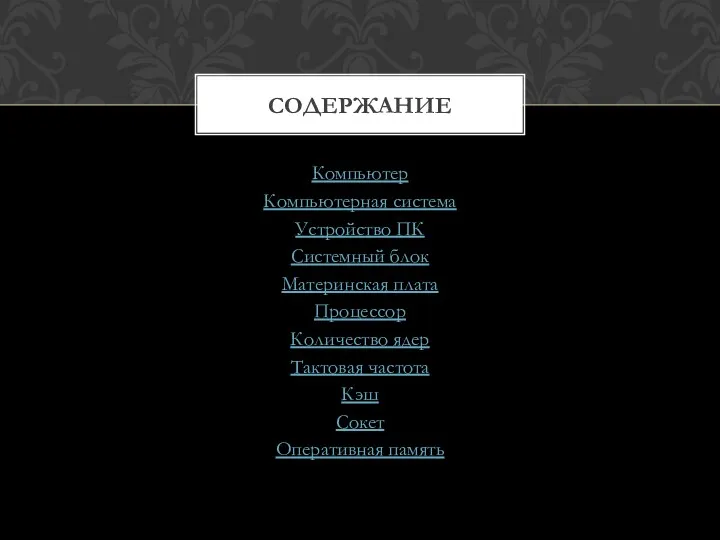
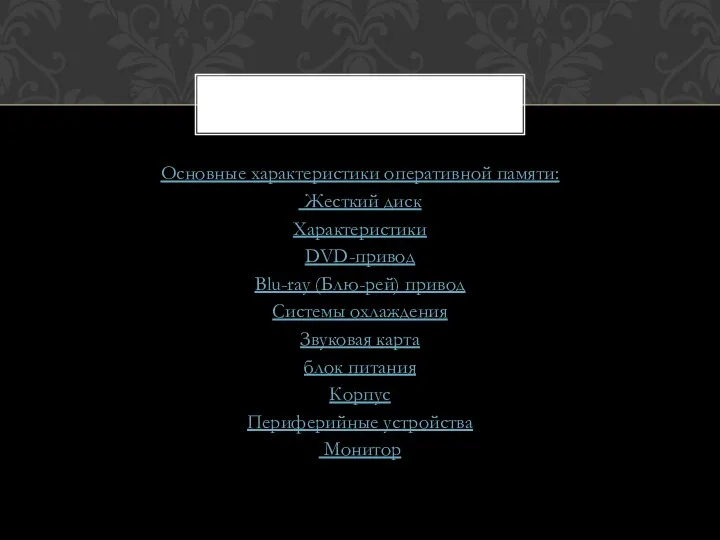
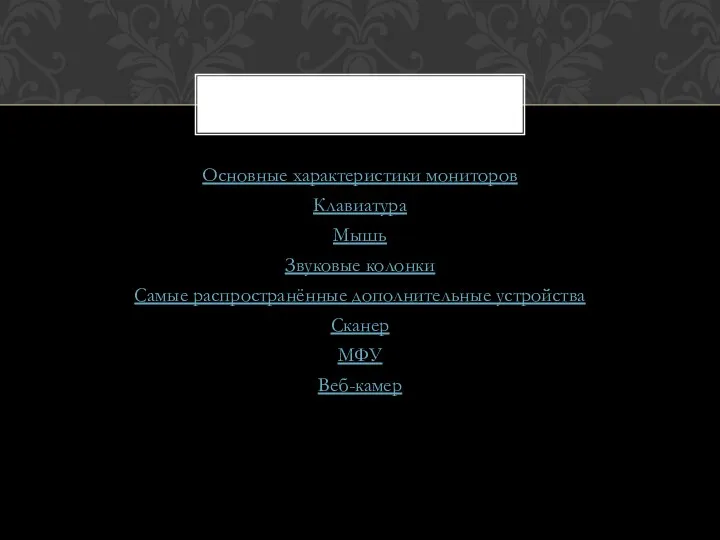


































 Покажчики та масиви
Покажчики та масиви Количественные параметры информационных объектов
Количественные параметры информационных объектов Основные составляющие информационных технологий
Основные составляющие информационных технологий 9 класс. Урок на тему: Условия выбора и сложные логические выражения
9 класс. Урок на тему: Условия выбора и сложные логические выражения Разработка метода повышения точности определения местоположения абонента мобильной связи
Разработка метода повышения точности определения местоположения абонента мобильной связи Методические рекомендации по заполнению формы сообщений
Методические рекомендации по заполнению формы сообщений Разработка сайта для предприятия ИП Шубин А.В.
Разработка сайта для предприятия ИП Шубин А.В. Библиометрия в современной системе научной коммуникации
Библиометрия в современной системе научной коммуникации Алгоритмы и структуры данных. Алгоритмы сортировки. Лекция 1
Алгоритмы и структуры данных. Алгоритмы сортировки. Лекция 1 Базы данных
Базы данных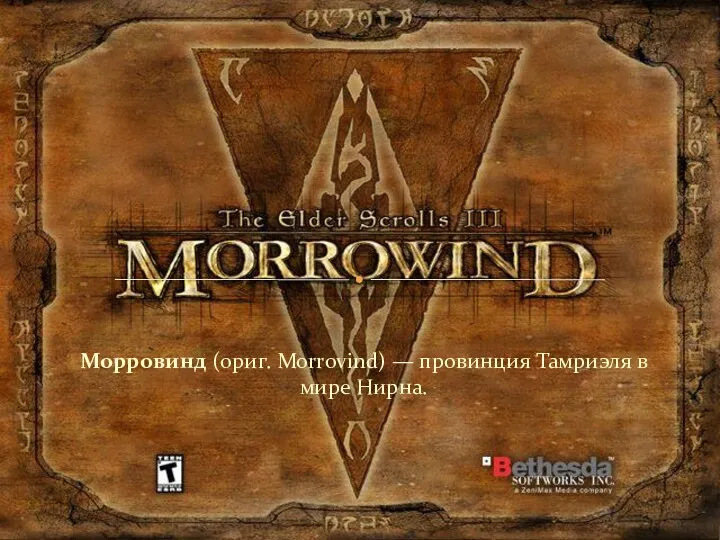 Морровинд (ориг. Morrovind) — провинция Тамриэля в мире Нирна
Морровинд (ориг. Morrovind) — провинция Тамриэля в мире Нирна Стандартные функции системы muLisp
Стандартные функции системы muLisp Практический курс по запуску товарного бизнеса
Практический курс по запуску товарного бизнеса Разработка Web - приложения для библиотеки колледжа
Разработка Web - приложения для библиотеки колледжа Java I/O
Java I/O Технологии сетевых приложений. (Занятия 1 и 2)
Технологии сетевых приложений. (Занятия 1 и 2)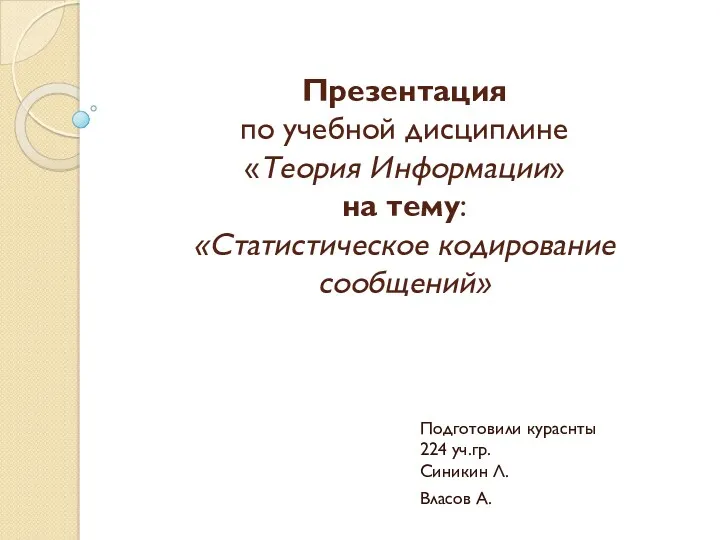 Статистическое кодирование сообщений
Статистическое кодирование сообщений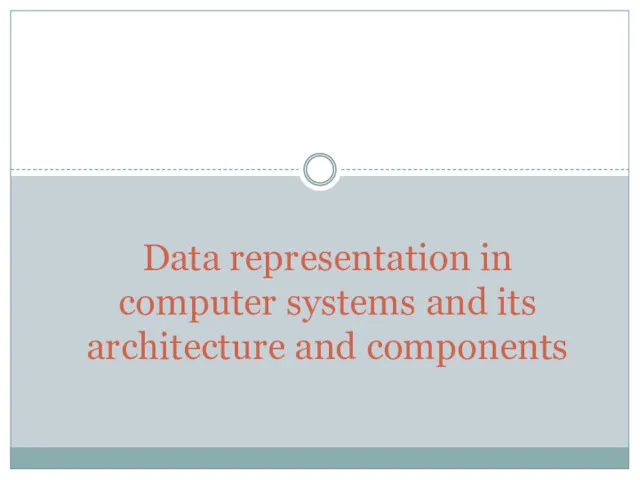 Data representation in computer systems and its architecture and components
Data representation in computer systems and its architecture and components Применение информационных технологий и систем автоматизированного проектирования в машиностроении
Применение информационных технологий и систем автоматизированного проектирования в машиностроении Программирование ветвлений на Паскале
Программирование ветвлений на Паскале Разработка презентаций (PowerPoint)
Разработка презентаций (PowerPoint) Отчет о прохождении производственной практики по профессиональному модулю ПМ.04 Сопровождение информационных систем
Отчет о прохождении производственной практики по профессиональному модулю ПМ.04 Сопровождение информационных систем Ехсеl. Компьютерные технологи обработки табличных данных
Ехсеl. Компьютерные технологи обработки табличных данных Знакомство с OpenGL
Знакомство с OpenGL Модуль Журнал учета водопотребления
Модуль Журнал учета водопотребления Технология модели клиент-сервер
Технология модели клиент-сервер Учет библиотечной работы. Учетная документация. Онлайн-семинар
Учет библиотечной работы. Учетная документация. Онлайн-семинар Информатика. Основные понятия информатики
Информатика. Основные понятия информатики